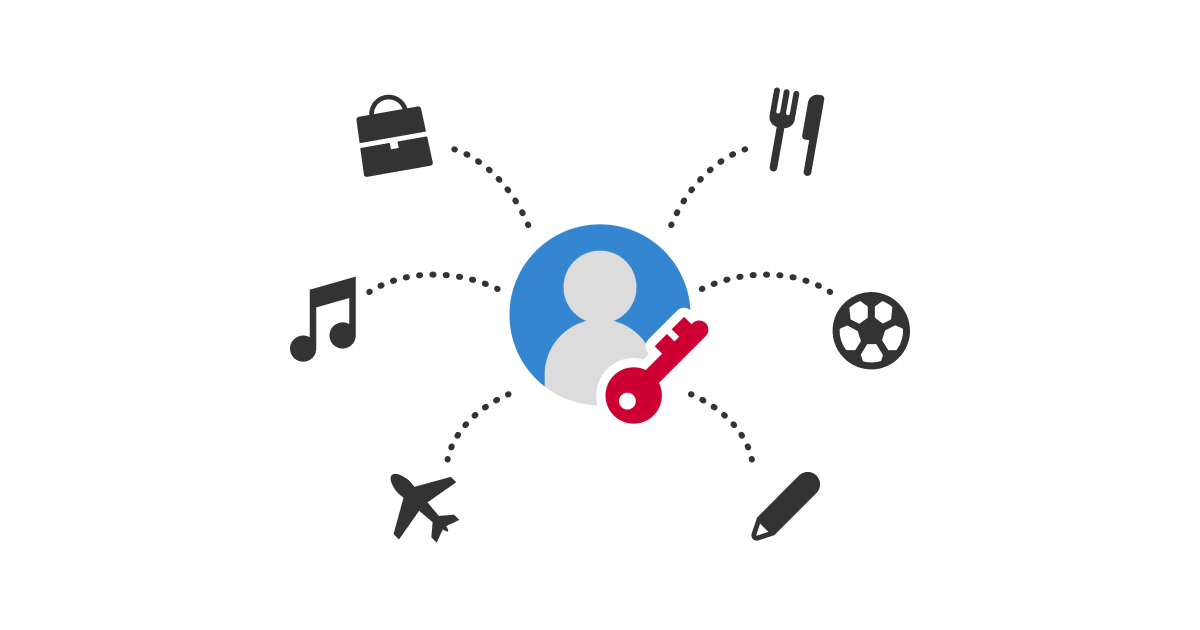【PR】本ページにはプロモーションが含まれています
dカード GOLDの携帯番号登録とは、お手持ちの携帯電話番号をdアカウントに紐づけるための手続きだ。
dカードサイトのログイン時などに送付される、SMSの受信用の連絡先となる。
SMSを用いた二段階認証は、不正利用の防止が目的だ。
ここではdカードサイトの初回ログインまでの流れを紹介していく。


dカード GOLDの携帯番号登録「dアカウントの作成」
dカードサイトやdポイントカードなどのサービスの利用には、dアカウントがないと始まらない。
dアカウントはNTTドコモとの契約者はもちろんのこと、ドコモ以外の携帯電話サービスの契約者も設定可能だ。
- 「My docomo」にアクセス
- 「My docomo」のホーム画面が表示される
- 「dアカウントの新規登録はこちら」を選んでタップ
- 登録するメールアドレスを入力
- 入力したメールアドレス宛に「ワンタイムキー」が送付される
- ワンタイムキーを入力
- 「次へ進む」をタップ
- 「好きな文字列」に希望するIDを入力する
※「連絡先メアドをIDをにする」の選択でもOK! - 「次へ進む」をタップ
- 「登録するパスワード」を入力する
- 「次へ進む」をタップ
- 画面に表示された「利用規約」を最後まで読む
- 「規約に同意して次へ」をタップ
- dアカウントの作成完了
※2025年1月時点の情報です
dアカウントへの携帯番号登録
dアカウントの発行後は、dアカウントにお手持ちの携帯番号を登録する流れとなる。
- dアカウントメニューへアクセスする
- 「連絡先携帯電話番号の確認」画面にて、dアカウントに登録する携帯番号(携帯電話番号)を入力
- 「登録する」を選んでタップ
- 先ほど入力した携帯番号にSMSが送付される
- SMSに記載された「ワンタイムキー(6桁の半角数字)」を入力
- 「次へ進む」を選択してタップ
- 「登録完了」画面が表示されたらdアカウントへの携帯番号登録手続きの完了
※2025年1月時点の情報です
dアカウント設定アプリを利用したdアカウントの作成⇒携帯番号登録
dアカウントの作成には、dアカウント設定アプリを用いるやり方もある。
まずはNTTドコモとの契約者の場合の、dアカウントの作成の流れを紹介しよう。
NTTドコモとの契約者はdアカウントの設定の際、NTTドコモ回線に接続することで、携帯番号の認証が行われる形だ。
- お手持ちのスマホに「dアカウント設定アプリ」をインストール
- ドコモ回線に接続する
- スマホの「ホーム画面」より「dアカウント設定アプリ」をタップ
- 「dアカウント設定アプリ」の「ホーム画面」が表示される
- 「新たにdアカウントを作成」を選んでタップ
- 「ネットワーク暗証番号」(4桁の数字)を入力する
※ネットワーク暗証番号は契約時に設定した4桁の数字です - 「OK」をタップ
- 「連絡先メールアドレス」の画面に切り替わる
- 画面に表示されたアドレスの中から選択してタップ
- 予備のメールアドレスを設定する
※「予備のメールアドレスを設定しない」を選んでもOK! - ID設定の画面に切り替わる
- 「好きなIDを設定する」に好みの文字列(半角英数6文字から20文字)を入力
「以下のメールアドレスをIDにする」を選んでもOK!
- 「設定する」をタップ
- 「パスワード・お客様情報」画面が表示される
- 希望するパスワードを入力する
- 氏名、フリガナを入力する
- 性別を選択する
- 生年月日を入力する
- 「OK」をタップ
- 「ご利用規約」画面が表示される
- 利用規約を最後まで読む
- 「同意する」をタップ
- 「dアカウント作成完了」画面が表示される
- 「生体認証の設定」を訊ねられる
- 「設定する」の場合は「OK」をタップ
「設定しない」を選択した際には、dアカウント設定アプリの「ホーム画面」が表示されます
※2025年1月時点の情報です
「dアカウント設定アプリ」ドコモ回線以外の方の携帯番号登録
ドコモ回線と契約していない方は、こちらの手順となる。
- お手持ちのスマホに「dアカウント設定アプリ」をインストール
- Wi-Fiや契約中の回線に接続する
- スマホの「ホーム画面」より「dアカウント設定アプリ」をタップ
- 「dアカウント設定アプリ」の「ホーム画面」が表示される
- 「新たにdアカウントを作成」を選んでタップ
- 「連絡先メールアドレス」の画面に切り替わる
- 画面に表示されたアドレスの中から選択してタップ
- 予備のメールアドレスを設定する
「予備のメールアドレスを設定しない」を選んでもOK!
- ID設定の画面に切り替わる
- 「好きなIDを設定する」に好みの文字列(半角英数6文字から20文字)を入力する
※「以下のメールアドレスをIDにする」を選んでもOK! - 「設定する」をタップ
- 「パスワード・お客様情報」画面が表示される
- 希望するパスワードを入力する
- 氏名、フリガナを入力する
- 性別を選択する
- 生年月日を入力する
- 「OK」をタップ
- 「ご利用規約」画面が表示される
- 利用規約を最後まで読む
- 「同意する」をタップ
- 「dアカウント作成完了」画面が表示される
- 「生体認証の設定」を訊ねられる
- 「設定する」の場合は「OK」をタップ
「設定しない」を選択した際には、dアカウント設定アプリの「ホーム画面」が表示されます
- dアカウントの「ホーム画面」に戻る
- 「dアカウントの設定確認/変更」を選んでタップ
- 「dアカウント設定状況」画面に切り替わる
- 画面下部の「設定を変更する」をタップ
- 「設定を変更する」画面が表示される
- 「会員情報」の「連絡先携帯電話番号の確認・変更」を選択してタップ
- 登録する携帯番号(携帯電話番号)を入力
- 「登録する」をタップ
- 入力した携帯電話番号宛てにSMSが送付される
- SMSに記載されたワンタイムキー(6桁の半角数字)を入力
- 「次へ進む」をタップ
- 「登録完了」に切り替わったら、dアカウントへの携帯電話番号の登録完了
※2025年1月時点の情報です
dカード GOLD「dカードサイト」へのはじめてのログイン
dアカウントの作成完了後は、いよいよdカードサイトへのはじめてのログインとなる。
初回のログイン=dカードサイトへの登録ということだ。
※2025年1月時点の情報です
「dカードサイト」へのはじめてのログイン後は、本人認証サービス(3Dセキュア)へ登録しよう
「dカードサイト」へのはじめてのログイン後は、本人認証サービス(3Dセキュア)への登録も済ませてしまおう。
お手持ちのdカード GOLDの提携国際ブランドごとに、本人認証サービス(3Dセキュア)の名称が異なる。
- 提携国際ブランド:Visa
Visa Secure - 提携国際ブランド:MasterCard
MasterCard ID Check
※2025年1月時点の情報です
本人認証サービス(3Dセキュア)は、ネットショッピングのカード決済時に登場するポップアップ画面だ。
画面にSMSに送付されたワンタイムパスワードを入力することで、カードの不正利用防止につながる。
- お手元にdカード GOLDを用意する
- dカードサイトにアクセス
- 「会員ページ」の「設定お手続き」を選んでタップ
- 「設定お手続き」画面に切り替わる
- 「よく利用される項目」より「本人認証サービス(3Dセキュア)」を選択してタップ
- 「本人認証サービス(3Dセキュア)」画面が表示される
- 「クレジットカード番号が「4363」「5344」「5365」のいずれかから始まる方」をタップ
- 「ワンタイムパスワード通知先・登録・確認・変更」のバナーをタップ
- dカードサイトのログイン画面に切り替わる
- dアカウントIDとパスワードを入力してログイン
- 「クレジットカード情報の入力」画面が表示される
- カードの有効期限を入力する
- セキュリティコードを入力
- 「次へ進む」をタップ
- 「ワンタイムパスワード連絡先設定」画面が表示される
- 表示されたカード情報に誤りがなければ「次へ進む」を選んでタップ
- 「ワンタイムパスワード通知先」に携帯電話番号を入力する
SMSが受信可能な携帯電話番号を入力してください
- 「設定内容の確認に進む」をタップ
- 表示された内容に誤りがなければ、「設定する」を選んでタップ
- 「ワンタイムパスワード通知先設定完了」の画面が表示される
- 本人認証サービス(3Dセキュア)の登録完了
※2025年1月時点の情報です
dカード GOLD「dカードサイト」2回目以降のログイン
dカード GOLD登録後の「dカードサイト」の2回目以降のログインは、次の手順で行おう。
二段階認証がデフォルトとなるが、セキュリティのためなので、粛々と実行していただきたい。
- dカードサイトにアクセス
- 「ログイン」を選んでタップ
- ログイン画面に切り替わる
- dアカウントのIDとパスワードを入力する
- 登録済みの携帯電話番号宛にSMSが送付される
- SMSに記載されたセキュリティコードを入力
- 2回め以降のログイン完了
※2025年1月時点の情報です
dカード GOLDのカードスペック
| 項目 | 内容 |
| カード名 | dカード GOLD |
| 年会費(税込) | 11,000円 |
| 対象年齢 | 満18歳以上で安定した継続収入のある方 ※個人名義 ※高校生は除きます |
| 家族カード(税込) | 1枚め:年会費無料 2枚め~3枚め:年会費1,100円 |
| 国際ブランド | VISA MasterCard |
| ポイント還元率 | 1.0%~10.0%以上 ※dカード特約店:1.5%~7.0% ※dカードポイントモール:1.5%~10.0%以上 |
| 電子マネー | iD ※Apple Payやおサイフケータイにも対応 |
| タッチ決済 | Visaのタッチ決済 MasterCardコンタクトレス |
| ETCカード(税込) | 年会費無料 |
| 海外旅行保険(自動付帯/一部利用付帯) | 最大補償金額:1億円 |
| 国内旅行保険(利用付帯) | 最大補償金額:5,000万円 |
| お買物あんしん保険 | 年間上限金額:300万円 |
| 紛失や盗難の際の会員補償制度 | 紛失や盗難の届出日より遡って、90日前までの利用(損害)分を補償 |
| dカードケータイ補償 | dカード GOLDにて購入したスマホの紛失や盗難の際、新規で購入するスマホ代金の一部を補償 ※修理不能な故障(全損、水漏れなど)も対象 ※最大補償金額:100,000円 ※購入から3年以内のスマホ |
| dポイントクラブご優待 | NTTドコモまたは「ドコモ光」の月額料金1,000円(税抜)ごとに100ポイントを付与 ※ポイント還元率10.0% |
| その他 |
|
※2025年1月時点の情報です
まとめ
ここまで、dカード GOLDの携帯番号登録から、dカードサイトへのはじめてのログインまでの流れを紹介してきた。
dカード GOLDの携帯番号登録とは、dアカウントにお手持ちの携帯電話番号を登録することである。
最初は面倒なのは否めないが、「そういうもの」だと思ってやってみよう。
自分で設定するのはちょっと…という方は、最寄りのドコモショップでもdアカウントの発行手続きを受け付けている。
NTTドコモとの契約者限定となるが、事前に予約してからドコモショップを訪れていただきたい。
最後まで読んでいただき、ありがとうございます。
記事が役に立った!おもしろい!という方は↓のバナーをタップしてもらえると励みになります。

クレジットカードランキング